Paso 4: Probar la aplicación de SharePoint

Tiempo de finalización: 10 minutos
Objetivo: Después de agregar elementos web en el sitio de SharePoint y crear una aplicación, debe probar la aplicación recuperando algunos datos de Oracle E-Business Suite. En este tema se proporcionan instrucciones sobre cómo usar la aplicación para recuperar los datos de Oracle E-Business Suite.
Requisitos previos
Debe haber creado la página de elementos web que contiene los elementos web adecuados para recuperar datos empresariales. Vea Paso 3: Crear una aplicación de SharePoint para recuperar datos de Oracle E-Business Suite.
Escenario 1: Para probar la aplicación de SharePoint creada con el elemento web Lista de datos profesionales
Inicie Administración central de SharePoint 3.0. Haga clic en Inicio, seleccione Todos los programas, Microsoft Office Server y, a continuación, haga clic en Administración central de SharePoint 3.0.
En el panel de navegación izquierdo, haga clic en el nombre del SSP en el que creó la aplicación.
En el panel izquierdo, haga clic en Ver todo el contenido del sitio. En el panel derecho, haga clic en Plantillas de formulario.
En la lista Categoría de formulario , haga clic en MS_SAMPLE_EMPLOYEE. Especificó este nombre al crear la página de elementos web en escenario 1: Mostrar datos mediante el elemento web Lista de datos profesionales.
Busque empleados basados en una cadena de búsqueda. Por ejemplo, para buscar todos los empleados, escriba % en el cuadro de texto y haga clic en Recuperar datos. En la ilustración siguiente se muestran los registros recuperados de Oracle E-Business Suite:
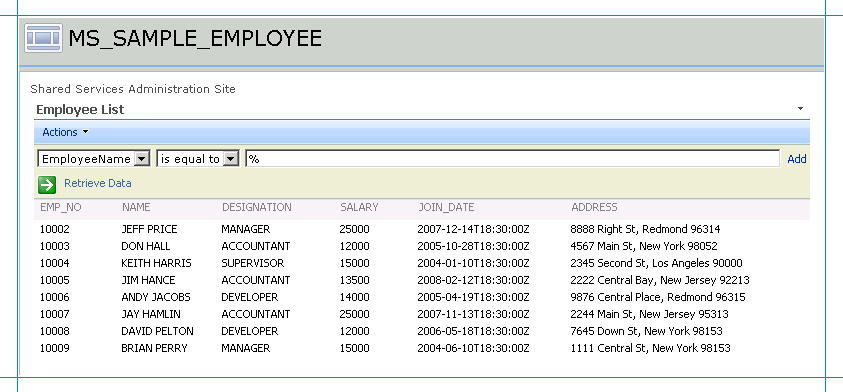
También puede buscar un empleado específico escribiendo su nombre o apellido:
Para buscar con el nombre, escriba las letras iniciales de un nombre de empleado seguidas por el % símbolo para devolver registros de todos los empleados que coincidan con los criterios de búsqueda.
Para buscar con el apellido, escriba % seguido del apellido del empleado.
Nota
La cadena de búsqueda distingue mayúsculas de minúsculas.
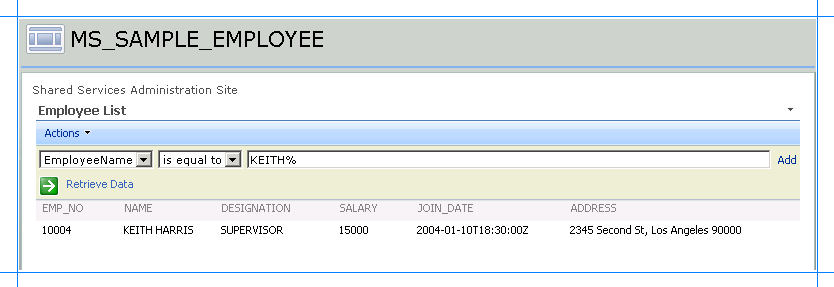
Escenario 2: Para probar la aplicación de SharePoint creada para realizar una búsqueda de texto completo
Inicie Administración central de SharePoint 3.0. Haga clic en Inicio, seleccione Todos los programas, Microsoft Office Server y, a continuación, haga clic en Administración central de SharePoint 3.0.
En el panel de navegación izquierdo, haga clic en el nombre del SSP en el que creó la aplicación.
En el panel izquierdo, haga clic en Ver todo el contenido del sitio. En el panel derecho, haga clic en Plantillas de formulario.
En la lista Categoría de formulario , haga clic en MS_SAMPLE_EMPLOYEE_Search. Especificó este nombre al crear la página de elementos web en el escenario 2: Realizar una búsqueda mediante el elemento web cuadro de búsqueda en el escenario 2: Realizar una búsqueda mediante el elemento web cuadro de búsqueda.
La página MS_SAMPLE_EMPLOYEE_Search muestra el cuadro de búsqueda donde puede realizar una búsqueda de texto completo en la tabla EMPLOYEE de MS_SAMPLE. Por ejemplo, si desea buscar todos los empleados que viven en Nueva York, escriba
New Yorken el cuadro de búsqueda y presione ENTRAR.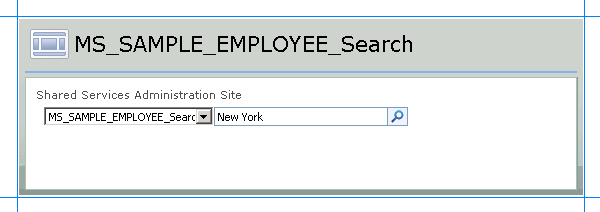
Aparece una página con los resultados de la búsqueda. Cada registro coincidente se muestra como un vínculo en la página de resultados de búsqueda.
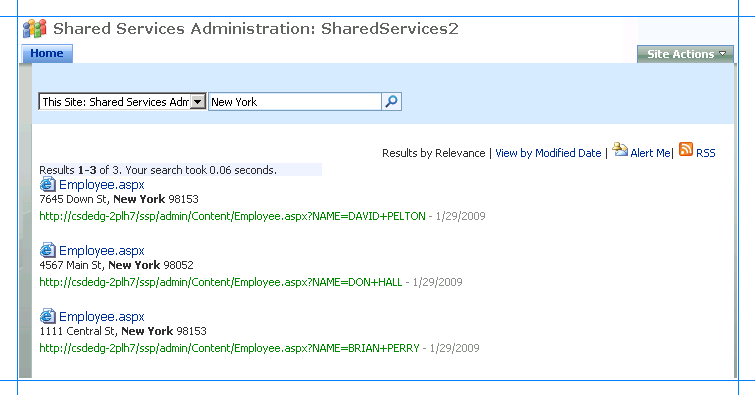 de la búsqueda
de la búsqueda Haga clic en un vínculo en el resultado de búsqueda para ver el registro de empleado correspondiente.
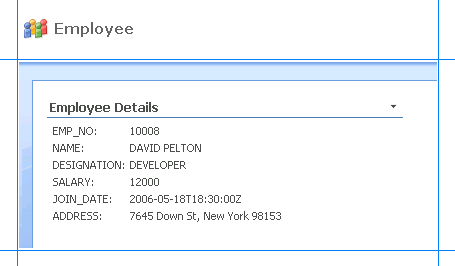
Resumen
En este tutorial, ha creado un servicio WCF para los artefactos de Oracle E-Business Suite a los que desea acceder desde un portal de SharePoint. También ha creado una definición de aplicación para los artefactos de Oracle E-Business Suite que se importan en un portal de SharePoint para crear elementos web para presentar y buscar datos en Oracle E-Business Suite.
Consulte también
Tutorial: Presentar datos de Oracle E-Business Suite en un sitio de SharePoint